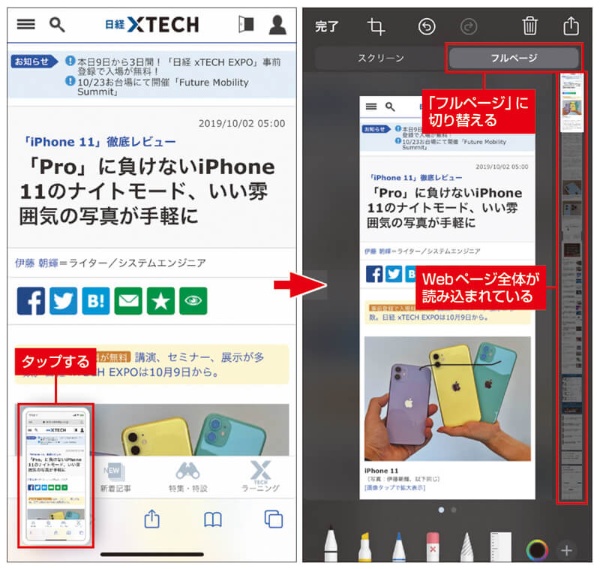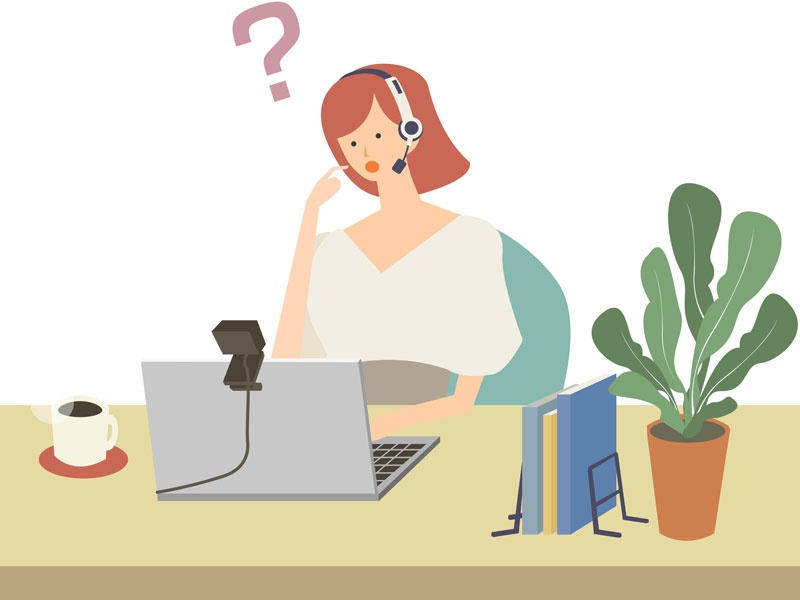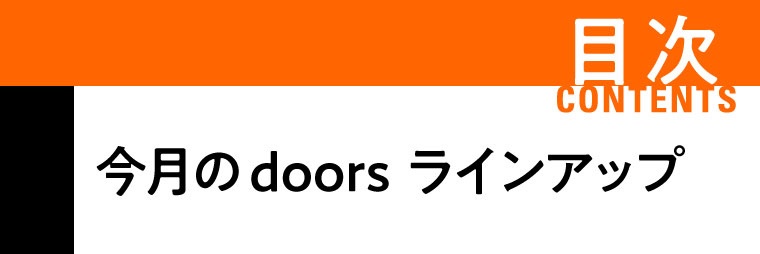Webページ全体を一発で保存
画面をそのまま画像として保存する「スクリーンショット」は、初代iPhoneから標準機能として搭載されており、特別なアプリを使わず実行できるので、誰もが手軽に使うことができる。
このスクリーンショット機能も、iOS 13で拡張された。対応アプリで使った場合に限られるが、スクリーンショット撮影操作後に画面左下に表示されるサムネイルをタップすると拡張機能にアクセスできる。例えばSafariでは、画面上部で「スクリーン」「フルページ」を切り替えられるようになった。
「スクリーン」はこれまでと同じように画像として保存するが、「フルページ」を選択して「完了」をタップすると、Webページ全体を取り込むことができる。この場合、WebページはPDFとなり「ファイル」に保存される。そのため、保存したWebページは「ファイル」アプリから開くことを覚えておこう。通常のスクリーンショットはこれまで通り「写真」アプリを使って開く。
フルページで取り込んだWebページは、テキストデータがそのまま保存されているため再利用しやすい。PDF編集アプリを使って再編集することもできるし、メモに貼り付けておけば前述の機能で内容の検索も簡単だ。
文/伊藤 朝輝